Esta vez abordaremos la instalación de FreeNAS y sus requisitos de instalación. Antes se habían mencionado dentro de las características el tamaño del sistema operativo y además se tomaba en cuenta los bajos requisitos del sistema. Cabe destacar que la instalación de FreeNAS, tomaremos como base una maquina virtual.
Requisitos de Instalación
Los requisitos mínimos de instalación son los siguientes:
- 1 Medio de instalación (CD, USB)
- 96Mb de memoria RAM.
- 1 tarjeta de red.
- Al menos 2GB de disco duro para el sistema operativo.
Instalación
La instalación de FreeNAS es fácil, en algunos blogs de internet destacan que ni siquiera es necesario un monitor, teclado o disco duro para instalarlo. En algunos casos se necesita nada mas un pequeño flash drive para ponerlo en funcionamiento.
Como anteriormente habíamos destacado, en nuestro caso instalaremos FreeNAS en una maquina virtual, en este caso utilizaremos como Hipervisor la herramienta de Oracle VirtualBox. Es útil la instalación para pruebas, o fines didácticos sin embargo la instalación en un dispositivo físico es al final la misma.
- Antes de instalar FreeNAs es importante descargar la imagen de disco de la página oficial y grabarla o montarla en un dispositivo de almacenamiento.
- Creamos una nueva maquina virtual en VirtualBox de nombre FreeNAS, de tipo BSD y versión FreeBSD de 32 bits (seleccionaremos la versión de 32 bits ya que nuestra imagen de instalación es de 32 bits)
- De almacenamiento en disco duro elegimos 2GB de almacenamiento. (Este es para instalar el Sistema Operativo).

- Estando en la opción “Tamaño de memoria” Elegimos 1GB de RAM o 512 MB (puede elegir otro tamaño siempre y cuando no sea menor a 128MB).
- Una vez configurada la maquina virtual, montamos en ella la imagen de disco que encontramos en la pagina de FreeNAS y encendemos la maquina virtual, al iniciar el programa de instalación mostrara la siguiente pantalla donde elegiremos la primera opción Install/Upgrade.
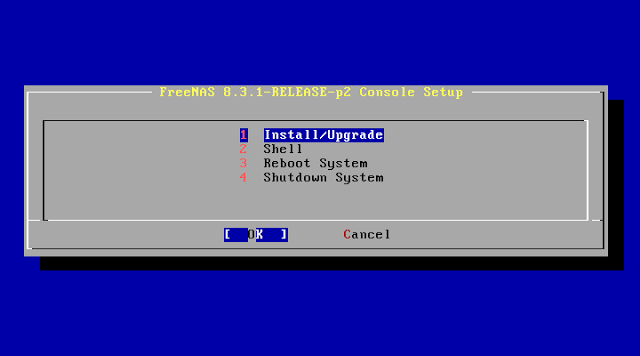
- A partir de este momento dejamos que el programa de instalación siga con su trabajo en el que nos mostrara el proceso en una pantalla como esta.
- Al finalizar y cuando nos muestre una pantalla como la siguiente, habremos instalado nuestro servidor FreeNAS exitosamente.
Con FreeNAS instalado solo nos falta la configuración, eso en la siguiente entrada del blog.
Fuentes Consultadas:





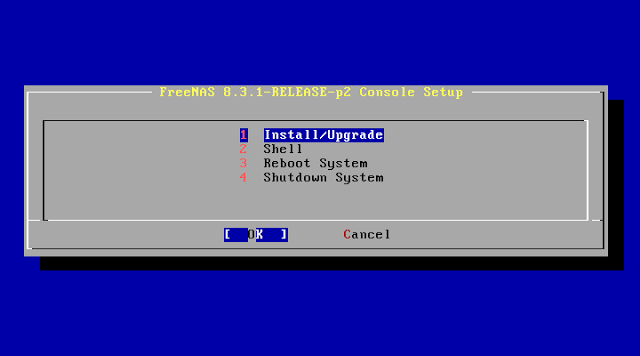

No hay comentarios.:
Publicar un comentario